在现如今的移动互联网时代,手机成为了我们生活中不可或缺的工具之一,苹果手机作为其中的佼佼者,其强大的功能和简洁的界面备受用户喜爱。有时我们在浏览网页或者查看聊天记录时,可能会遇到需要截取长图的情况。苹果手机如何截长图呢?下面将为大家详细介绍苹果手机截长图的具体操作步骤。
苹果手机截长图的具体操作步骤
请问苹果手机如何截长图屏教程步骤
1、首先我们需要打开手机“设置”,进入“控制中心”
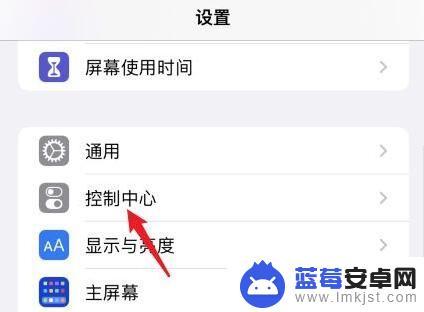
2、接着在“自定控制”下添加“屏幕录制”功能、
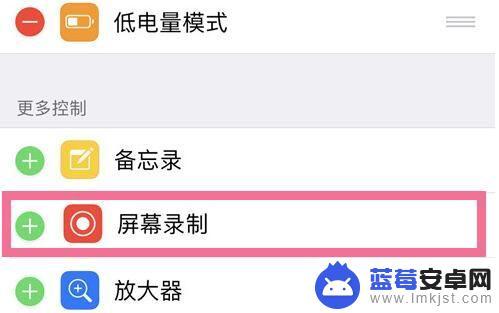
3、添加完成后,我们只要来到想要截图的位置。
4、然后从上往下划出控制中心,“长按”其中的“录屏按钮”
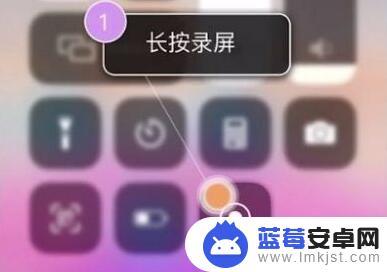
5、然后大家需要使用到“滚动截屏软件”,
勾选“滚动截屏”并点击“开始直播”就能开始截长图了。
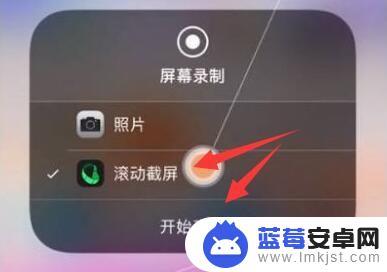
6、开始后,录屏红灯会亮起。我们这时候需要慢慢地往下滚动屏幕。
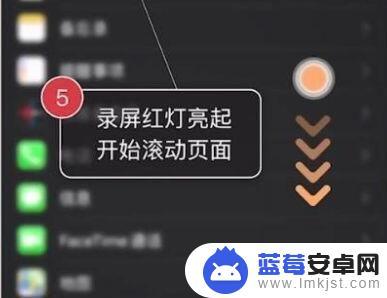
7、截取完成后,只要“保持3s以上不动屏幕”就会自动结束截图。

8、最后只要点击右上角的“下载”按钮就可以截图到手机相册了。
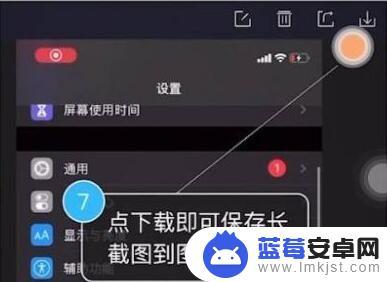
以上就是关于如何在苹果手机上截取长图的方法,请有相同情况的用户按照以上步骤解决。












